みなさんこんにちは。やんじです。
昨日注文したKindleが早速届いたので、セットアップしてみたよ。
さすがプライム、速いですね。
箱から出してみたよ
ほあぁぁぁぁぁぁ!
今回注文したのがKindole Paperwhiteのキャンペーン無しモデル。
「キャンペーン」ってのは広告の事で、起動やスリープからの復活の度に画面いっぱいに広告が表示されるんだって。
結構ウザいって話しだったので、キャンペーンありモデルより2,000円高いキャンペーン無しモデルを買った。
一緒に注文したのが液晶保護フィルムと外装ケース。
内容物は本体、USBケーブル、マニュアル2種だけとなっている。
USBはケーブルだけなので、コンセントに繋ぐアダプターは入ってない。
充電の端子がマイクロUSBなんで、スマホ用のでも使えばいいのでは無いだろうか。
保護フィルムとケースは外に持って行くには必須
Kindle Paperwhiteの画面は結構弱くて、通常使用でも時間が経つと画面に小傷が付くらしいです。
画面のカバーも無いので、スマホ感覚でそのままバッグの中に入れたりするとあっという間に画面が割れるそうな。
これは先人達のレビューで報告されてた事なので、僕は外に持ち出す事も十分考えられるから、保護フィルムとケースを一緒に買った。
セットアップは超簡単
箱から出した時に既にこの表示になっています。
Kindle Paperwhiteはこの表示状態では電力を消費しないので、こういう事が可能なんですね。
まずは言語を設定します。
言語を設定すると勝手にセットアップが始まります。
だいたい30秒くらいでしょうか。
するとどのアカウントを使うかって選択がでるのですが、既にKindleを買ったAmazonアカウントが登録されているので、「このまま設定する」を押す。
次にwi-fiの接続設定が出るので、自分のルーターへ接続してやればセットアップは完了。
持ってみた感想
本体だけだったら結構軽いって感じる。
スマホに慣れているからだろうか、この大きさにしては軽いなって印象だ。
本体はプラなんだけど、ラバーコーディングっぽくなってて滑らない。
そのかわり手垢が目立つみたい。
僕は即座にケースい入れちゃったから分からないけど。
純正のケースがクソ重くて駄目だって話しが沢山報告されているので、純正よりも軽いケースにしたけど、やっぱり合わせるとズシっとする。
ハードカバーの本を持っているような感じと言えばいいかなぁ。
本をダウンロードしてみたよ
プライム会員だと毎月1冊無料で本が読めるので、対象になっている本を検索して入れてみたよ。
これがまっさらなkindleです。
辞書とユーザーズガイドが入っているだけ。
一番下の列は「月替わりセール」的なのが並んでいる。
カートボタンをすと出てくるメニューに「プライム会員 月1冊無料」ってのがあるので、それをクリック。
そうすると「kindleオーナーライブラリー」というのが出てくるので、そこでジャンル毎に本を探してもいいし、検索窓に作品名を入れて検索してもいい。
このジャンルから探すのは結構やりにくいので、僕は検索窓に著者名を入れて検索した。
イケダハヤト
はい出ました。
この赤丸に「プライム」っていう印があったらそれが無料で読める本になります。
今回はこの本を読んでみたいと思います。
先ほどのリストをクリックすると本の詳細に行くので、「無料で読む」を押すと本体にダウンロードされます。
ホーム画面に先ほどの本の表紙が出ました。
わはー!!
簡単。超簡単。
こうやって毎月何かしらタダで読めるってのはいいな。
ちなみにこのオーナーズライブラリに入れておける本は常に1つになります。
別の本を読みたい場合は翌月になる前に、一旦今の本を削除してから別の本をダウンロードする必要があるみたい。
さっさと読み終わって消しても、その月にはもう読めないのかな?
読めないんだろうね、だって月1冊無料って書いてあるからね。
各部の写真を取ってみたよ
つってもそんなに撮る所なかった。
このカバーは純正の半分くらいの重さなんだけど、それでもKindleと組み合わせると重く感じる。
部屋で使う時は外しておくのが吉かなぁ。。。
ちなみにカバーを畳むと自動的にスリープモードになります。
ボタン類はここだけ。
左から充電用USB端子、充電ランプ(充電完了でグリーンになる)、電源ボタン。
スリープモード(電力消費なし)ではこの画面以外にも幾つかバリエーションがあってランダムで表示されるみたいです。
この画面すら消したい場合は、電源ボタンを7秒押しすると消えるみたい。
裏側を見る前にケースに入れちゃったから裏面の写真撮ってないわ。
あとがき
当然だけど買ってよかった。
むしろ何でもっと早く買ってなかったんだろうと思う。
これで保管場所も気にしないで本を読む事ができる。
ビシネス書も読みたいしミリタリー物のドキュメンタリーも読みたい。
今まで置き場所が無いからずっと我慢してたからね。
電子書籍版だからって本が凄く安くなるって訳では無いみたいね。
大体紙版の8割くらいの値段かなぁ。
Amazon自体がセールしてればかなり安いのもあるみたいだけど。
暫くはセール品を中心に読んで行こうかな。
それではまた。
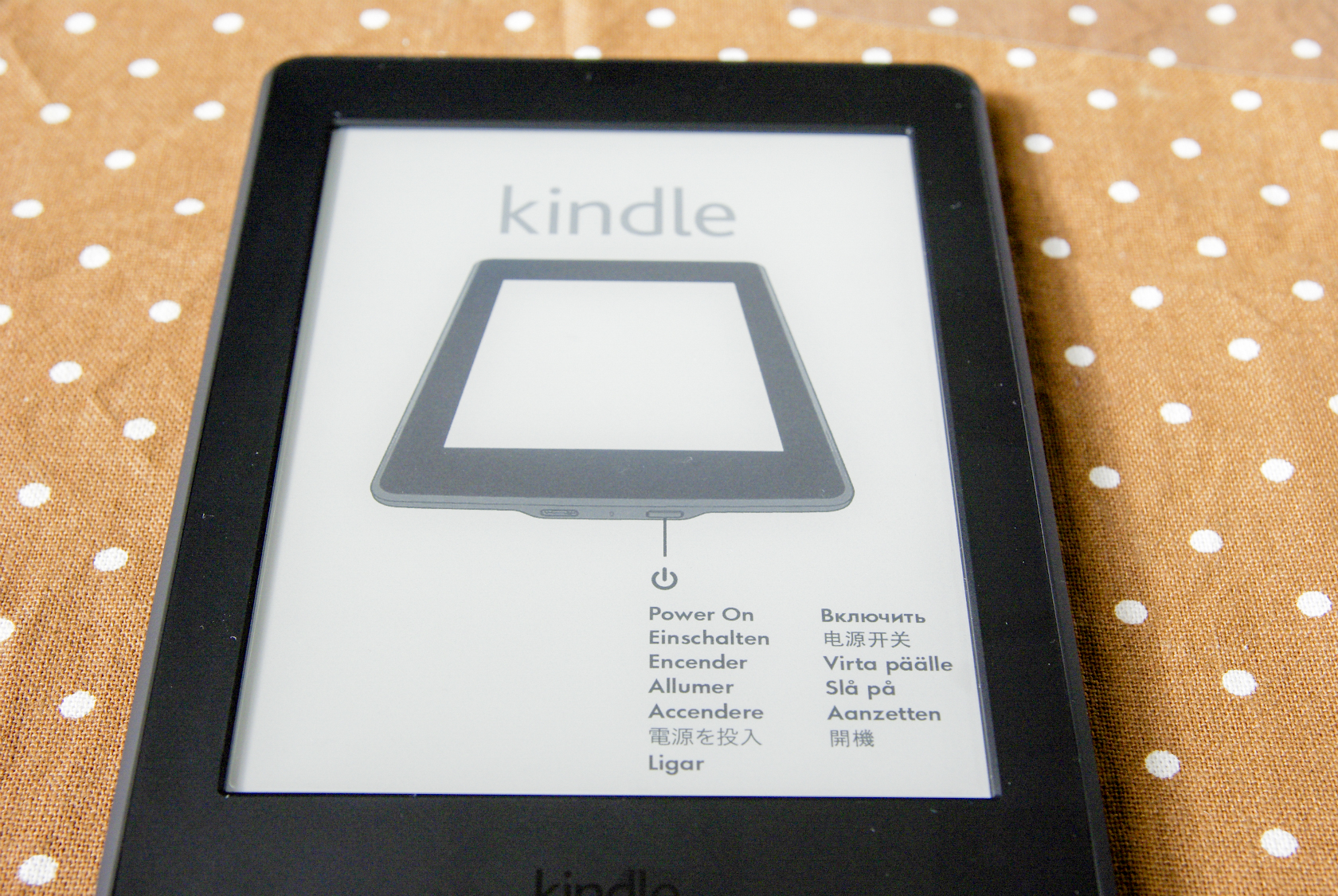
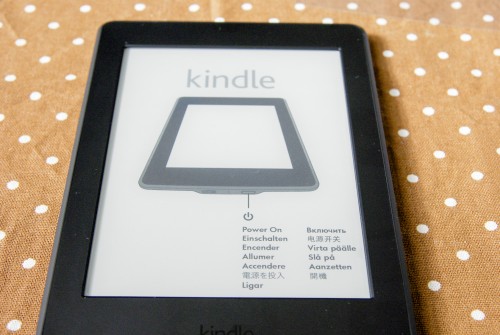

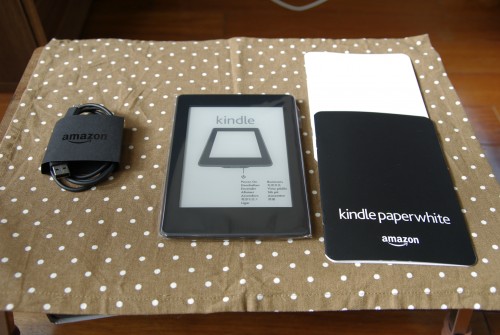
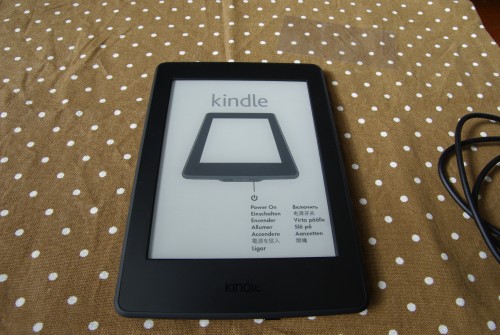
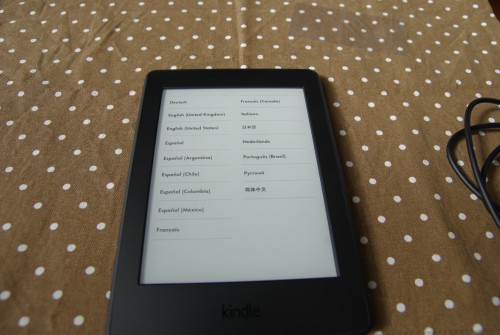
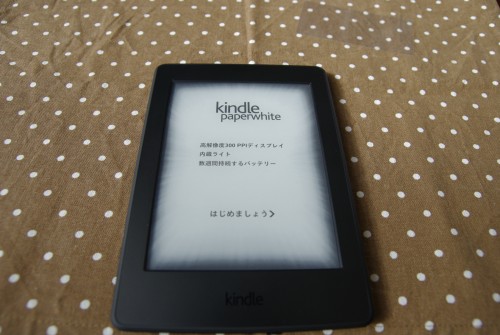
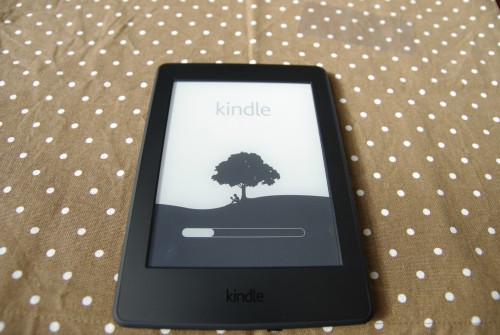

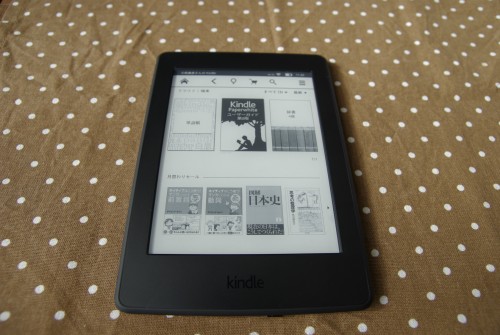


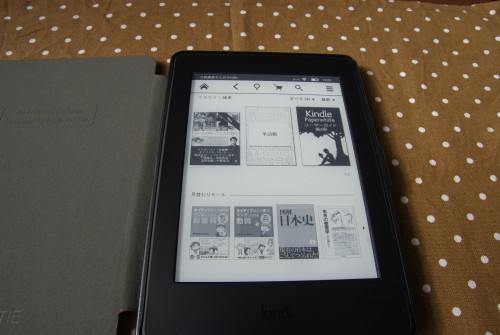
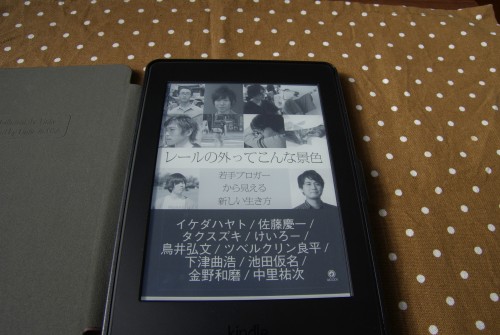

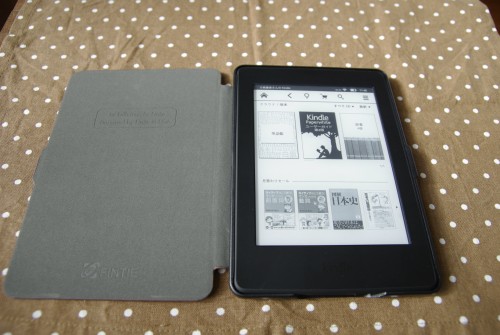





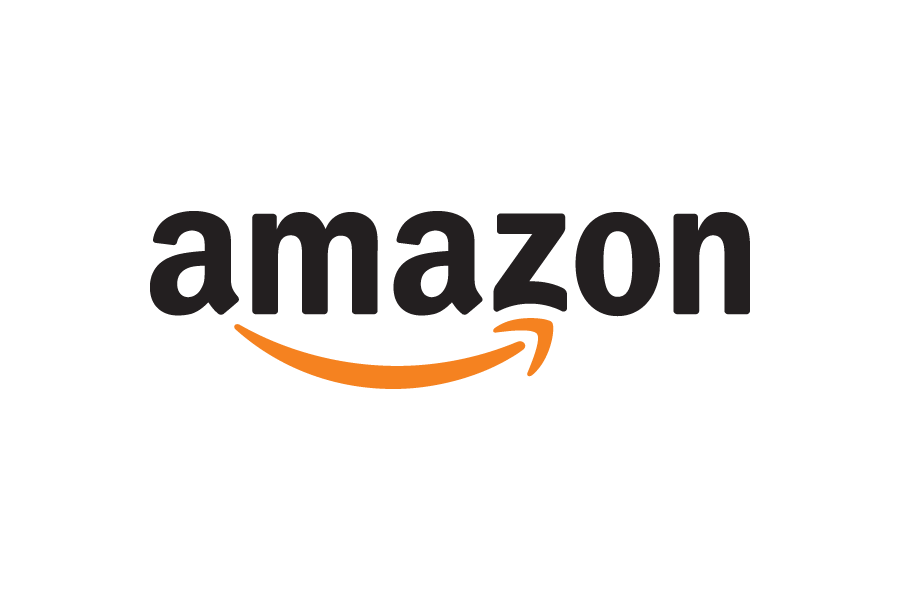

コメント